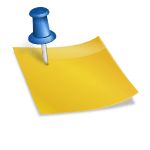今回はルーターを初期化(リセット)してインターネットが途切れる現象を解決する方法だ。1. まず、Wi-Fiルーターの背面を確認してみよう。 Reset(RST)ボタンが位置している。 ちなみにリセットボタンはメーカー無冠、すべてのWi-Fiルーターに搭載されている。 外に突出した形もあるが、ほとんどは誤作動を防止するために内側に入っている。 このような時はクリップやシャープ、USIMピンなど薄くて尖った道具を用意しよう。2.戻ってきて、Resetボタンを約10秒ほどぎゅっと押す。4. Wi-Fiルーターの初期化機能が実行される。5. LEDランプが何度も点滅すれば初期化完了だ。このようにWi-Fiルーターが作動しない場合、初期化を進めた後はWi-Fiの名前、パスワードなどの設定をやり直さなければならない。

無線ルータの再起動Wi-Fiルーターができない場合、ノートパソコン、コンピュータのインターネット接続は途切れる、接続できないなどの問題が発生する。 もし、このような現象を経験しているなら、一番先にWi-Fiルーターを再起動してみよう。 単純な再起動だけでもWi-Fiの切断、無線接続ができない症状が改善される可能性がある。

もし古いルーターではないのに、Wi-Fi切れ、インターネット接続ができない現象が続くならば、ノートパソコン、コンピュータでの設定問題である可能性もある。 このような状況なら、上記の文を参考にしてみよう。 別の観点から、インターネット接続ができない時にチェックしてみる価値のある内容だ。

Wi-Fiルーターの再起動方法は以下の通りである。1. まずルーターの裏面を確認してみよう。2.On/Offスイッチを搭載したモデルなら「スイッチを下げて2~3秒後に再び上げて再起動」する。3.もしスイッチがなければ「電源ケーブルを分離-2~3秒後に再び接続」する。4.このように再起動した後もノートパソコン、無線インターネット接続ができない、途切れる現象が続く場合は本文2番方法を適用してみよう。

ワイヤレスルータの初期化

Wi-Fiルーターが使えない時、再起動、初期化まで進めた。 それでもノートパソコン、コンピュータ無線インターネット接続ができない、途切れる現象が同じように発生するならば、製品購入日を思い出してみよう。 古いなら機器の寿命が尽きているかもしれない。 このような時は、新しい無線ルータに交換することを考えてほしい。 ちなみにWi-Fiルーターの交換周期は平均5年程度だ。

ノート型パソコンのWi-Fiルーターが起動しない時、途切れる時、インターネット接続ができない時の措置法(飛行機モード、FNキー、初期化、再設置)が分からない理由で急にノート型パソコンのWi-Fi接続ができない時、接続ができない時の措置方法の3つを整理した。 普通、わぁ···blog.naver.com

ワイヤレスルーター交換

#Wi-Fiルーター #Wi-Fiルーターが使えない時 #Wi-Fiが切れる #ノートパソコンのWi-Fiが切れる #無線ルーター #パソコンのインターネット接続ができないノートパソコン、コンピューターで無線インターネット接続ができない現象は、色々な原因がありうる。 機器設定の問題、環境的要因など多様に推測できるが、ほとんどWi-Fiルーターの再起動、初期化する方法で解決できる。 ちなみに有線インターネットが途切れる現象も同じだ。 過程は本文で紹介しているので、確認してみてほしい。⎷ ルーター再起動[初期化]交換本文は上記のような順序で構成された。